Cum instalezi un plugin VST în FL Studio. În acest articol vom vorbi despre cum puteți instala un plugin VST (Virtual Studio Technology) în FL Studio foarte rapid și simplu.

Dacă nu ați auzit de VST (Virtual Studio Technology), acesta este un standard de plugin-uri utilizate de unele programe de muzică binecunoscute și de numeroasele posibilități pe care le oferă. Dacă nu știți cum să instalați un plugin în FL Studio, vreau să vă spun că ați ajuns în locul potrivit, pentru mai multe detalii citiți în continuare acest articol.
Înainte să vă explic procedura de instalare plugin VST în FL Studio, cred că este bine să aflați mai multe despre această posibilitate. Ei bine, după cum știți cu siguranță, FL Studio este unul dintre cele mai complete și utilizate programe de compus muzică, foarte apreciat și de începătorii Hip-Hop (atât de mult, încât este adesea inclus printre cele mai bune programe de făcut beat-uri).
FL Studio are deja nenumărate caracteristici, dar, pentru utilizarea acestuia la potențialul maxim, este necesar să folosiți plugin-uri, care sunt în general definite ca VST (Virtual Studio Technology, care în realitate ar fi termenul pentru a indica standardul de plugin-uri).
Există o mulțime de plugin-uri VST, inclusiv sintetizatoare (synth) și efecte MIDI. Fără a intra prea mult în detalii tehnice, sintetizatoarele sunt folosite pentru a genera sunetele instrumentelor, în timp ce plugin-urile VST pentru efecte vă permit să îmbunătățiți audio.
Cum instalezi un plugin VST în FL Studio
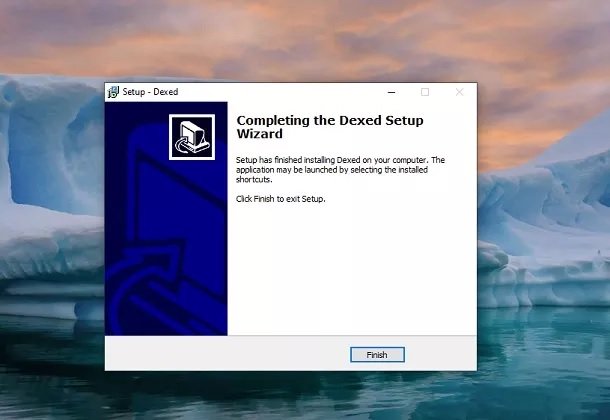
După ce am explicat care sunt posibilitățile oferite, aș spune că sunteți gata să învățați cum să instalați un plugin VST în FL Studio 20. În cazul meu am folosit această versiune a programului pentru Windows, dar în realitate procedura este foarte similară și pentru celelalte versiuni și, de asemenea, instalarea pe Mac.
Ei bine, există două tipuri de plugin-uri VST pentru FL Studio. Cele care sunt instalate prin instalarea proprie și cele care trebuie adăugate manual în program. În primul caz, totul este foarte simplu, trebuie doar să descărcați programul de instalare, să îl porniți și să urmați instrucțiunile care apar pe ecran. În al doilea caz, însă, trebuie să plasați fișierul în folderul potrivit.
Pentru a vă oferi un exemplu concret legat de un plugin cu setup, voi lua în considerare Helix, un sintetizator (synth) pe care îl puteți încerca gratuit. Ei bine, pentru a descărca Helix pe Windows, trebuie să accesați site-ul său oficial și să faceți click mai întâi pe butonul Downloads, apoi pe butonul Download for Windows.
Apoi, rulați fișierul obținut, faceți click pe butoanele I Agree, Install și Close și astfel veți finaliza instalarea plugin-ului. Dacă fișierul .exe nu funcționează corect, vă recomand să rulați fișierul cu drepturi de administrator. Pentru acest lucru, dați click drepta pe fișierul .exe, și din meniul contextual alegeți Executare ca administrator.
Dacă utilizați macOS, pe site-ul oficial trebuie să dați click pe butonul Download for Mac. Pentru instalare faceți click pe butoanele Install, Accept, Continue și Close. În cele din urmă, vi se va cere să introduceți parola de administrare Mac pentru a finaliza instalarea. Pe scurt, în cazul unui plugin cu setup, totul este foarte simplu.
Mai multe probleme ar putea apărea de la acele plugin-uri care nu au setup, ci doar fișierele de copiat în folderul FL Studio. Ei bine, în realitate nu există prea multe probleme chiar și în acest caz. Pur și simplu mutați fișierele în folderul dedicat plugin-urilor VST. Dacă nu știți unde se află locația, deschideți FL Studio, apăsați pe elementul OPTIONS din partea de sus și faceți click pe Manage plugins.
În acest fel, o fereastră va apărea pe ecran și în stânga va fi afișată calea folosită de program pentru gestionarea pluginurilor VST. De exemplu, pe Windows, calea este C:\Program Files (x86)\VstPlugins, pe macOS este ~/Library/Audio/Plugins/VST.
Cum activezi un plugin VST în FL Studio
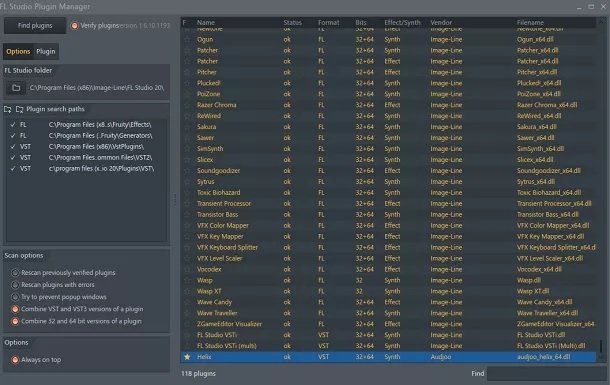
După instalarea plugin-urilor VST, este necesar să le activați direct din FL Studio. Pentru a face acest lucru, faceți click pe elementul OPTIONS situat în partea de sus și selectați opțiunea Manage Plugins. În acest moment, faceți click pe butonul Find plugins din stânga sus și așteptați ca programul să finalizeze scanarea.
Ulterior, derulând lista, veți vedea că plugin-urile pe care le-ați instalat anterior vor apărea și vor fi evidențiate. În acest moment, apăsați pictograma stea de lângă numele plugin-urilor instalate și ați terminat, ați activat corect plugin-urile VST.
Acum trebuie doar să închideți fereastra și să faceți click pe Plugin database, pe care îl veți găsi în stânga. După aceea, apăsați pe Installed, alegeți tipul de plugin (dintre Effects și Generator) și faceți click pe opțiunea VST. Perfect, aici veți găsi toate plugin-urile pe care le-ați instalat. Pentru a deschide un plugin, trebuie doar să îl trageți în dreapta și ați terminat.
Perfect, ați învățat cum să instalați și să deschideți plugin-urile VST în FL Studio. Acum depinde de voi, trebuie să studiați și să înțelegeți cum funcționează plugin-urile pe care le-ați ales, și cum pot fi utile pentru muzica voastră.